Les bandeaux de news
Widji permet de faire défiler des bandeaux d”information par-dessus les contenus diffusés. C’est particulièrement utile pour attirer l’attention du public sur une nouvelle importante et brève.
Chaque information (news) est rangée dans un ou plusieurs canaux. Si vous gérez plusieurs écrans, vous pouvez ainsi flécher vos news pour qu’elles s’affichent sur tous les écrans ou seulement une partie selon le canal auquel vous la rattachez. Les canaux sont associé aux séquences elle-mêmes affectées aux players.
Créer un canal de news
Menu latéral => Mes news => Gérer les canaux
Nous allons maintenant créer un nouveau canal de news, qui sera ajouté à la liste des canaux déjà créés.
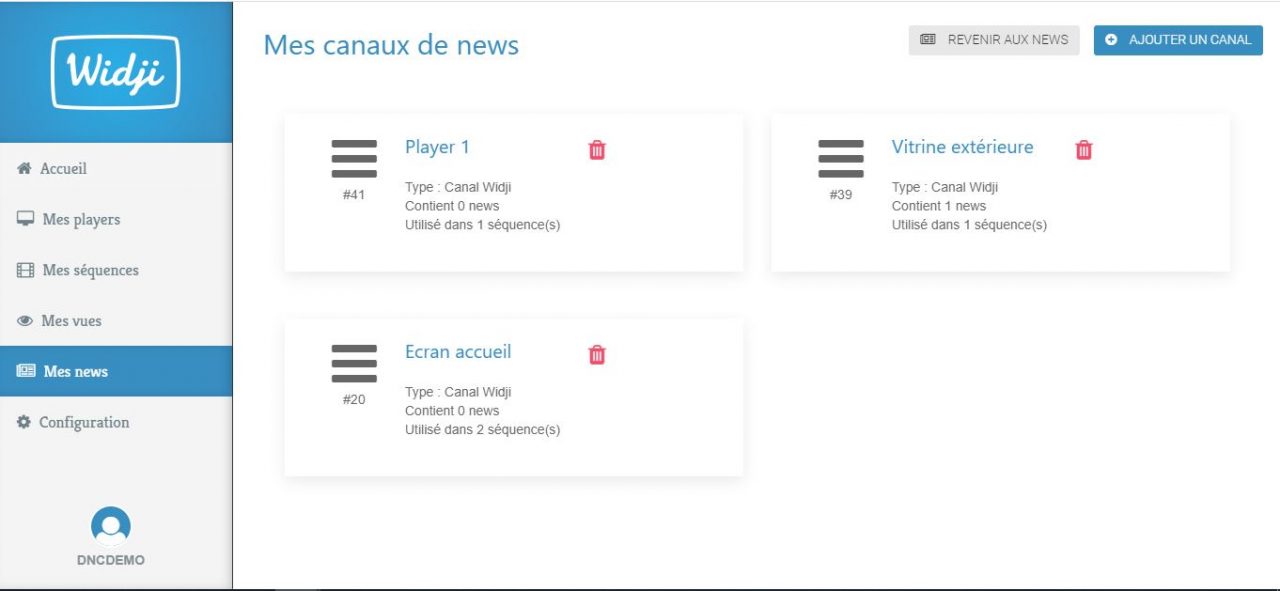
Mes news
Ajouter un canal
Dans la page Mes canaux de news :
- Cliquez sur Ajoutez un Canal
- Saisissez le nom du canal ainsi qu’une description interne si besoin.
- Cliquez sur Enregistrer
Créer une news
Menu latéral => Mes news
Nous allons maintenant créer une news, et la paramétrer pour son affichage dans le canal. Sur l’écran générique des news sont affichées l’historique des news avec leurs informations de publication.
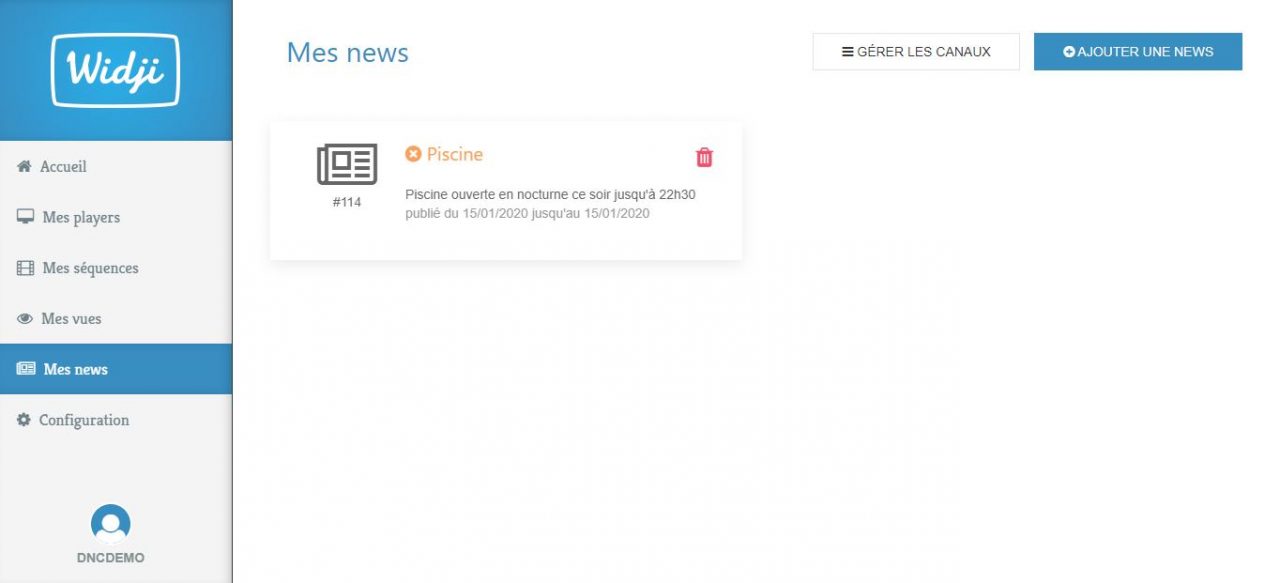
Mes news
Ajouter une news
Dans la page de gestion des news :
- Cliquez sur Ajoutez une News
- Saisissez le nom de la news
- Saisissez une description
- Sélectionnez un icône d’illustration de la news
- Sélectionnez le ou les canaux de diffusion
- Définissez les dates et horaires de début et fin de publication
- Cliquez sur Enregistrer
Personnaliser le bandeau défilant
Menu latéral => Configuration => Mes thèmes => Ouvrir un Thème
Nous allons maintenant personnaliser l’affichage graphique des news, en choisissant les couleurs et le temps d’affichage à l’écran.
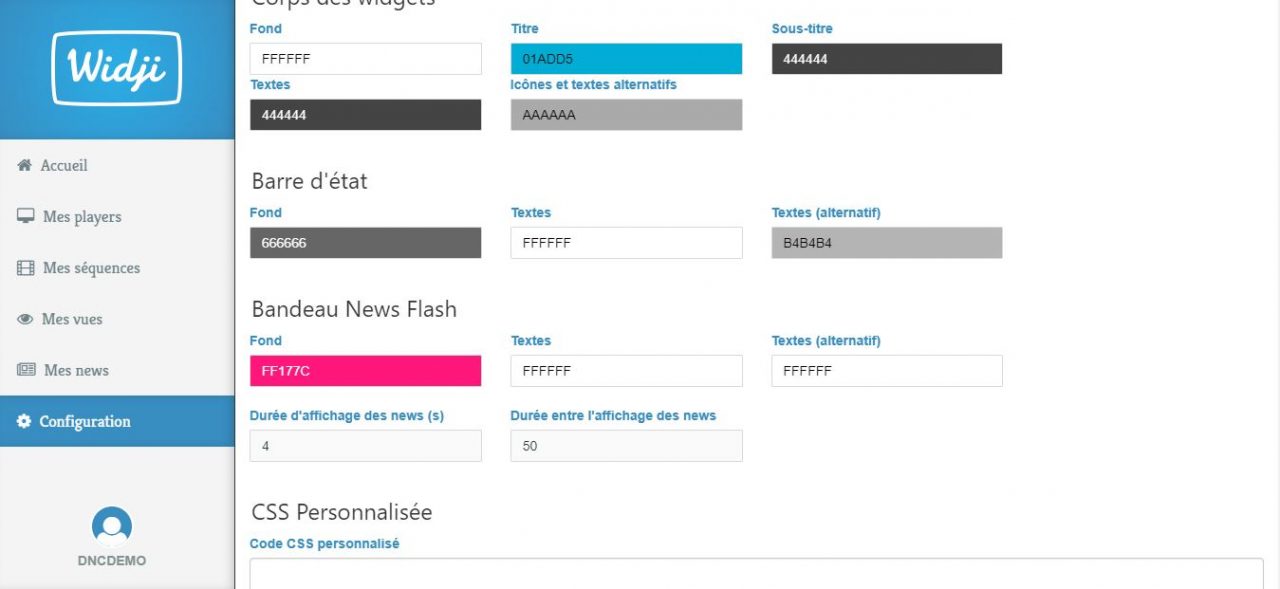
Configuration puis Mes thèmes
Bandeau News Flash
La configuration du « Bandeau News Flash » permet de designer l’affichage de la news à l’écran.
Est personnalisable :
- La couleur de fond de l’encart
- La couleur d’écriture du texte
- La durée d’affichage de chaque news
- La durée entre l’affichage de 2 news du canal de news
Affecter le canal de news à une séquence
Menu latéral => Mes séquences => Ouvrir la séquence => Paramètres
Nous allons maintenant affecter le canal de news à une séquence (qui doit être créée au préalable).
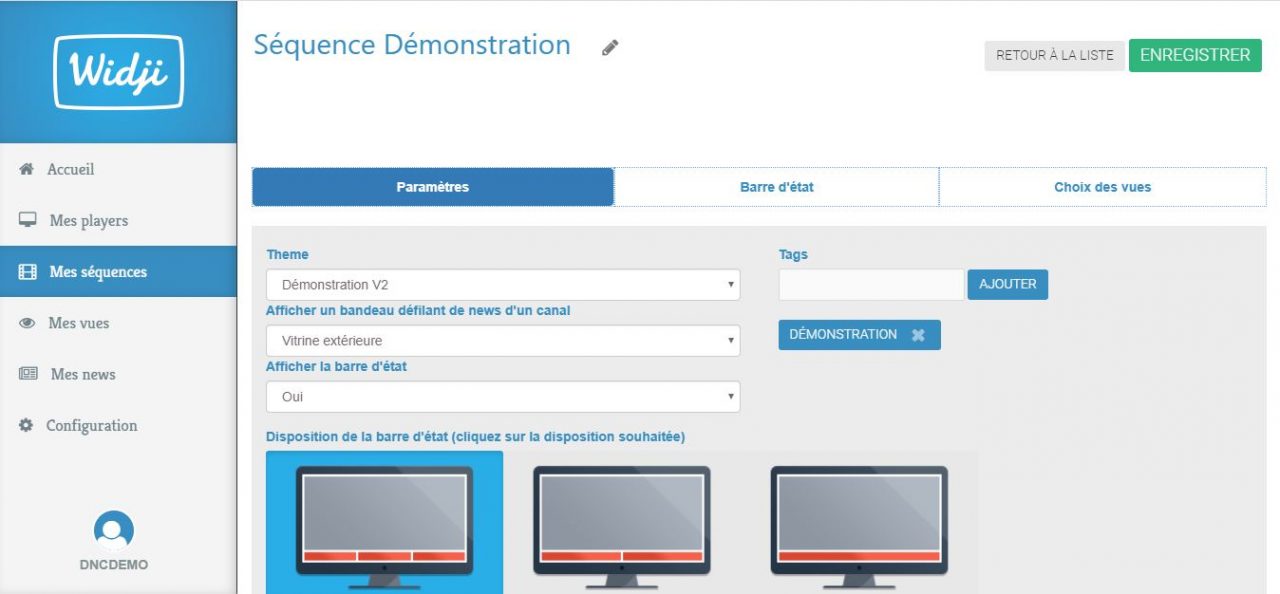
Mes séquences, puis ouvrir la séquence à modifier
Sélectionnez le canal de news
Chaque séquence peut afficher un canal de news.
Dans la séquence, accédez à l’onglet de Paramètres et sélectionnez dans la liste déroulante le canal de news à affecter.